[2/23 单项选择题]取消收藏 考点
2.从表中任何一个结点位置出发就可以不重复地访问到表中其他所有结点的链表是( )。
[3/23 单项选择题]取消收藏 考点
3.在带链队列中,经过一系列正常的操作后,如果front=rear,则队列中的元素个数为( )。
正确答案:C解析:带链的队列就是用一个单链表来表示队列,队列中的每一个元素对应链表中的一个结点。队列空时,头指针和尾指针都为null;队列中只有一个元素时,头指针和尾指针都指向这个元素。故C选项正确。
[4/23 单项选择题]取消收藏 考点
4.设某棵树的度为3,其中度为3、1、0的结点个数分别为3、4、15。则该树中总结点数为( )。
正确答案:B解析:在树结构中,一个结点所拥有的后件个数称为该结点的度,所有结点中最大的度称为树的度,树中的结点数即为树中所有结点的度数之和再加1。假设本题中度为2的结点数为n,总结点数为m,m=3×3+1×4+n×2+1,叶子结点数15=m-(3+4+n),得n=8,则m=9+4+8×2+1=30。故答案为B选项。
[5/23 单项选择题]收藏 考点
5.下列叙述中正确的是( )。
正确答案:C解析:软件具有如下特点:
①软件是一种逻辑实体,而不是物理实体,具有抽象性。
②软件的生产与硬件不同,它没有明显的制作过程。
③软件在运行使用期间不存在磨损、老化问题。
④软件的开发、运行对计算机系统具有依赖性,受计算机系统的限制。
故答案为C选项。
①软件是一种逻辑实体,而不是物理实体,具有抽象性。
②软件的生产与硬件不同,它没有明显的制作过程。
③软件在运行使用期间不存在磨损、老化问题。
④软件的开发、运行对计算机系统具有依赖性,受计算机系统的限制。
故答案为C选项。
[6/23 单项选择题]取消收藏 考点
6.软件系统总体结构图的作用是( )。
[7/23 单项选择题]收藏 考点
7.下面不属于结构化程序设计风格的是( )。
正确答案:D解析:良好的程序设计风格可以使程序结构清晰合理,程序代码便于维护。按结构化程序设计方法设计出的程序具有程序易于理解、使用和维护。可见结构化程序设计风格强调的是易读性。结构化程序设计的重要原则是自顶向下、逐步求精、模块化及限制使用goto语句。这样使程序易于阅读,利于维护。故答案为D选项。
[8/23 单项选择题]取消收藏 考点
8.将数据库的结构划分成多个层次,是为了提高数据库的逻辑独立性和( )。
正确答案:A解析:数据库系统通常采用三级模式结构并且提供两级映射功能,其中的外模式/模式映射保证了数据库系统具有较高的逻辑独立性,而模式/内模式映射保证了数据库系统具有较高的物理独立性。故答案为A选项。
[9/23 单项选择题]取消收藏 考点
9.学院的每个系都有一名系主任,且一个教师可同时担任多个系的系主任,则实体系主任和实体系间的联系是( )。
[10/23 单项选择题]取消收藏 考点
10.定义学生选修课程的关系模式如下:
SC(S#,Sn,C#,Cn,G)(其属性分别为学号、姓名、课程号、课程名、成绩)
则对主属性部分依赖的是( )。
SC(S#,Sn,C#,Cn,G)(其属性分别为学号、姓名、课程号、课程名、成绩)
则对主属性部分依赖的是( )。
正确答案:A解析:本题中(S#,C#)为主属性,(Sn,Cn,G)为非主属性。其中,Sn依赖于S#而不需要C#就能确定,因此它是对主属性的部分依赖;成绩G需要(S#,C#)共同才能确定,因此它对主属性是完全依赖。故答案为A选项。
[11/23 单项选择题]收藏 考点
11.下列不属于计算机人工智能应用领域的是( )。
正确答案:A解析:人工智能是计算机科学发展以来一直处于前沿的研究领域,其主要研究内容包括自然语言理解、专家系统、机器人以及定理自动证明等。目前,人工智能已应用于机器人、医疗诊断、故障诊断、计算机辅助教育、案件侦破、经营管理等诸多方面。在线订票属于电子商务领域,故答案为A选项。
[12/23 单项选择题]取消收藏 考点
12.计算机中控制器的功能主要是( )。
[13/23 单项选择题]收藏 考点
13.企业与企业之间通过互联网进行产品、服务及信息交换的电子商务模式是( )。
正确答案:C解析:按照不同的标准,电子商务可划分为不同的类型。目前比较流行的标准是按照参加主体将电子商务进行分类,如企业间的电子商务(Business-to-Business,B2B),企业与消费者间的电子商务(Business-to-Customer,B2C),消费者与消费者之间的电子商务(Customer -to-Customer,C2C),线上与线下结合的电子商务(Online-To-Offline,O2O),代理商、商家和消费者三者之间的电子商务(Agents-Business-to-Customer,ABC)。故答案为C选项。
[14/23 单项选择题]取消收藏 考点
14.计算机对汉字信息的处理过程实际上是各种汉字编码间的转换过程,这些编码主要包括( )。
[15/23 单项选择题]收藏 考点
15.在Word文档编辑状态下,将光标定位于任一段落位置,设置1.5倍行距后,结果将是( )。
[16/23 单项选择题]收藏 考点
16.小李的打印机不支持自动双面打印,但他希望将一篇在Word中编辑好的论文连续打印在A4纸的正反两面上,最优的操作方法是( )。
正确答案:C解析:当打印机不支持双面打印时,需要设置手动双面打印。操作步骤如下:
①打开需要打印的Word文档。
②单击“文件”选项卡,在打开的Office后台视图中选择“打印”命令。
③单击“单面打印”按钮,从打开的下拉列表中选择“手动双面打印”命令。
④单击“打印”按钮开始打印第一面。当奇数页面打印完毕后,系统提示重新放纸。
⑤此时,应将打印好的纸张翻面后重新放入打印机,然后单击提示对话框中的“确定”按钮。
故答案为C选项。
①打开需要打印的Word文档。
②单击“文件”选项卡,在打开的Office后台视图中选择“打印”命令。
③单击“单面打印”按钮,从打开的下拉列表中选择“手动双面打印”命令。
④单击“打印”按钮开始打印第一面。当奇数页面打印完毕后,系统提示重新放纸。
⑤此时,应将打印好的纸张翻面后重新放入打印机,然后单击提示对话框中的“确定”按钮。
故答案为C选项。
[17/23 单项选择题]收藏 考点
17.在同一个Excel工作簿中,如需区分不同工作表的单元格,则要在引用地址前面增加( )。
[18/23 单项选择题]收藏 考点
18.小李正在Excel中编辑一个包含上千人的工资表,他希望在编辑过程中总能看到表明每列数据性质的标题行,最优的操作方法是( )。
正确答案:B解析:当一个工作表超长超宽时,操作滚动条查看超出窗口大小的数据时,由于已看不到行列标题,可能无法分清楚某行或某列数据的含义。这时可以通过冻结窗口来锁定行列标题不随滚动条滚动。
在工作表的某个单元格中单击鼠标,该单元格上方的行和左侧的列将锁定在范围之内;然后在“视图”选项卡的“窗口”组中,单击“冻结窗格”按钮,从打开的下拉列表中选择“冻结拆分窗格”。当前单元格上方的行和左侧的列始终保持可见,不会随着操作滚动条而消失。故答案为B选项。
在工作表的某个单元格中单击鼠标,该单元格上方的行和左侧的列将锁定在范围之内;然后在“视图”选项卡的“窗口”组中,单击“冻结窗格”按钮,从打开的下拉列表中选择“冻结拆分窗格”。当前单元格上方的行和左侧的列始终保持可见,不会随着操作滚动条而消失。故答案为B选项。
[19/23 单项选择题]取消收藏 考点
19.在PowerPoint中关于表格的叙述,错误的是( )。
正确答案:D解析:在PowerPoint中插入表格后,可以编辑修改表格,包括设置文本对齐方式,调整表格大小和行高、列宽,插入和删除行(列)、合并与拆分单元格等。在“表格工具/设计”选项卡下的“绘图边框”组中,单击“绘制表格”按钮,可在表格单元格中插入斜线。故答案为D选项。
[20/23 单项选择题]收藏 考点
20.在PowerPoint中可以通过分节来组织演示文稿中的幻灯片,在幻灯片浏览视图中选中一节中所有幻灯片的最优方法是( )。
[21/23 字处理]取消收藏 考点
21.某出版社计算机编辑部收到了一篇科技论文的译文审校稿,并希望将其发表在内部刊物上。现需要根据专家意见进行文档修订与排版,具体要求如下:
1.在考生文件夹下,为“Word素材.docx”文件中全部译文内容创建一个名为“Word.docx”的文件(“.docx”为文件扩展名),并保留原素材文档中的所有译文内容、格式设置、修订批注等,后续操作均基于此文件,否则不得分。
2.设置文档的标题属性为“语义网格的研究现状与展望”。
3.设置文档的纸张大小为“信纸”,纸张方向为“纵向”,页码范围为多页的“对称页边距”;设置页边距上、下均为2厘米,内侧页边距为2厘米,外侧页边距为2.5厘米;页眉和页脚距边界均为1.2厘米;设置仅指定文档行网格,每页41行。
4.删除文档中所有空行和以黄色突出显示的注释性文字,将文档中所有标记为红色字体的文字修改为黑色。
5.根据文档批注中指出的引注缺失或引注错误修订文档,并确保文档中所有引注的方括号均为半角的“[ ]”,修订结束后将文档中的批注全部删除。
6.将文档中“关键词”段落之后的所有段落分为两栏,栏间距为2字符,并带有分隔线。
7.设置文档中的紫色字体文本为论文标题,作者行为副标题,黄色字体文本为节标题,绿色字体文本为小节标题,蓝色字体文本为原文引用内容。依据文章层次,将节标题和小节标题设置为对应的多级标题编号(例如第4节的编号为4,第4节第2小节的编号为4.2)。上述各部分格式设置如下表所示:
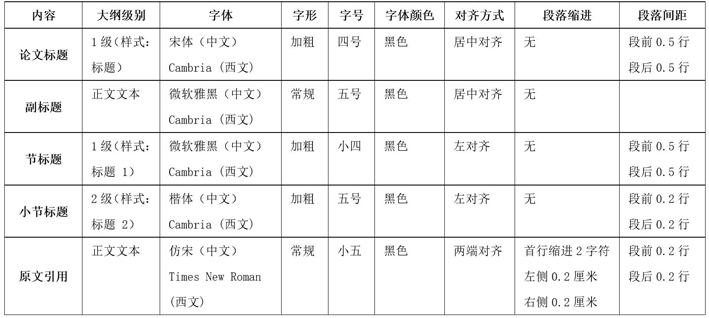
8.依据下表所示,设置文档中的摘要部分和关键词部分的段落格式。

9.该文档的起始页码为19;设置文档奇数页页眉内容包含文档标题和页码,之间用空格分隔,如“语义网格的研究现状与展望 19”;偶数页页眉内容为页码和“前沿技术”,之间用空格分隔,如“20 前沿技术”;页眉的格式设置如下表所示:

10.调整文档中插图的宽度略小于段落宽度,插图图注与正文中对应的“图1,图2,……”建立引用关系;参考文献列表编号与论文中对应的引注建立引用关系(仅建立前10篇参考文献的引用关系);图注和参考文献的格式设置如下表所示:

11.设置文档中的其他文字内容段落为正文格式,格式设置如下表所示:

12.将第7节中10个研究方向的名称设置为小节标题,编号为多级编号对应的自动编号,“:”后面的内容仍保持正文格式,并将“:”删除。
1.在考生文件夹下,为“Word素材.docx”文件中全部译文内容创建一个名为“Word.docx”的文件(“.docx”为文件扩展名),并保留原素材文档中的所有译文内容、格式设置、修订批注等,后续操作均基于此文件,否则不得分。
2.设置文档的标题属性为“语义网格的研究现状与展望”。
3.设置文档的纸张大小为“信纸”,纸张方向为“纵向”,页码范围为多页的“对称页边距”;设置页边距上、下均为2厘米,内侧页边距为2厘米,外侧页边距为2.5厘米;页眉和页脚距边界均为1.2厘米;设置仅指定文档行网格,每页41行。
4.删除文档中所有空行和以黄色突出显示的注释性文字,将文档中所有标记为红色字体的文字修改为黑色。
5.根据文档批注中指出的引注缺失或引注错误修订文档,并确保文档中所有引注的方括号均为半角的“[ ]”,修订结束后将文档中的批注全部删除。
6.将文档中“关键词”段落之后的所有段落分为两栏,栏间距为2字符,并带有分隔线。
7.设置文档中的紫色字体文本为论文标题,作者行为副标题,黄色字体文本为节标题,绿色字体文本为小节标题,蓝色字体文本为原文引用内容。依据文章层次,将节标题和小节标题设置为对应的多级标题编号(例如第4节的编号为4,第4节第2小节的编号为4.2)。上述各部分格式设置如下表所示:
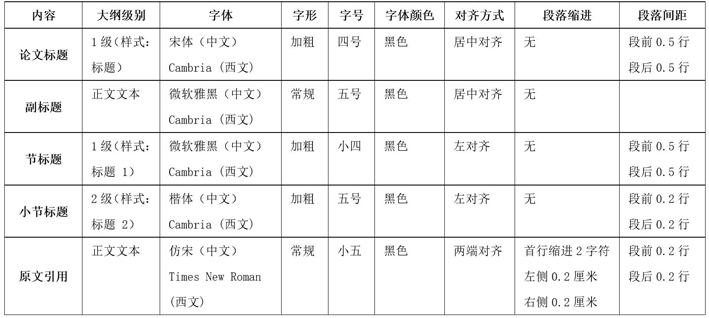
8.依据下表所示,设置文档中的摘要部分和关键词部分的段落格式。

9.该文档的起始页码为19;设置文档奇数页页眉内容包含文档标题和页码,之间用空格分隔,如“语义网格的研究现状与展望 19”;偶数页页眉内容为页码和“前沿技术”,之间用空格分隔,如“20 前沿技术”;页眉的格式设置如下表所示:

10.调整文档中插图的宽度略小于段落宽度,插图图注与正文中对应的“图1,图2,……”建立引用关系;参考文献列表编号与论文中对应的引注建立引用关系(仅建立前10篇参考文献的引用关系);图注和参考文献的格式设置如下表所示:

11.设置文档中的其他文字内容段落为正文格式,格式设置如下表所示:

12.将第7节中10个研究方向的名称设置为小节标题,编号为多级编号对应的自动编号,“:”后面的内容仍保持正文格式,并将“:”删除。
正确答案:解析:1.【解题步骤】
步骤1:打开考生文件夹下的“Word素材.docx”文件。
步骤2:选中表格第一列,单击鼠标右键,在弹出的快捷菜单中选择“删除列”命令。
步骤3:单击【表格工具/布局】选项卡下【数据】功能组中的“转换为文本”按钮,弹出“表格转换成文本”对话框,采用默认设置,单击“确定”按钮,此时将表格内容转换为文本。转换后,再将文档中多余的文字“译文(中文)”删除。
步骤4:单击【文件】选项卡下的“另存为”按钮,弹出“另存为”对话框,在该对话框中将“文件名”修改为“Word”,将其保存于考生文件夹下。
2.【解题步骤】
步骤1:单击【文件】选项卡,再单击右侧的“属性”按钮,在下拉列表中选择“高级属性”,弹出“Word.docx属性”设置对话框。
步骤2:切换到“摘要”选项卡,在“标题”行中输入“语义网格的研究现状与展望”,单击“确定”按钮。
3.【解题步骤】
步骤1:单击【页面布局】选项卡下【页面设置】功能组中右下角的对话框启动器按钮,弹出“页面设置”对话框。
步骤2:切换到“纸张”选项卡,在“纸张大小”下拉列表中选择“letter”(信纸);然后切换到“页边距”选项卡,将“页码范围”设置为“对称页边距”,将“纸张方向”设置为“纵向”,将“页边距”的“上”“下”“内侧”“外侧”分别设置为“2厘米”“2厘米”“2厘米”和“2.5厘米”。
步骤3:切换到“版式”选项卡,将“页眉”和“页脚”距边界均设置为“1.2厘米”。
步骤4:切换到“文档网格”选项卡,选择“只指定行网格”,将“行数”设置每页为“41”,单击“确定”按钮。
4.【解题步骤】
步骤1:单击【开始】选项卡下【编辑】功能组中的“替换”按钮,弹出“查找和替换”对话框,单击“更多”按钮,展开所有选项。
步骤2:将光标置于“查找内容”文本框中,单击下方的“格式”按钮,在下拉列表中选择“突出显示”,勾选“区分全/半角”复选框,然后直接单击“全部替换”按钮。
步骤3:继续单击【开始】选项卡下【编辑】功能组中的“替换”按钮,弹出“查找和替换”对话框,单击下方的“不限定格式”按钮,清除所有格式;然后将光标置于“查找内容”文本框中,单击“特殊格式”按钮,在下拉列表中选择“段落标记”,操作两次;将光标置于“替换为”文本框中,单击“特殊格式”按钮,在下拉列表中选择“段落标记”,最后,单击“全部替换”按钮,多点几次“全部替换”,删除文档中所有空行。
说明:最后总有一处空行无法替换,可切换到“查找”选项卡,单击“查找下一处”按钮,找到该空行,进行手动删除。
步骤4:继续单击【开始】选项卡下【编辑】功能组中的“替换”按钮,弹出“查找和替换”对话框,删除“查找内容”和“替换为”文本框中原有内容;然后将光标置于“查找内容”文本框中,单击“格式”按钮,在下拉列表中选择“字体”,弹出“查找字体”对话框,在对话框中将字体颜色设置为“标准色/红色”;将光标置于“替换为”文本框中,单击“格式”按钮,在下拉列表中选择“字体”,弹出“替换字体”对话框,在对话框中将字体颜色设置为“自动”,单击“全部替换”按钮。最后关闭对话框。
5.【解题步骤】
步骤1:单击【审阅】选项卡下【批注】功能组中的“下一条”按钮,定位到第一处批注处,将中括号中的“12”修改为“2”;单击【批注】功能组中的“下一条”按钮,定位到第二处批注处,在批注处“中”文本的右侧输入引注编号“[16]”;继续单击【批注】功能组中的“下一条”按钮,定位到第三处批注处,在批注处“语义网描述”文本的右侧输入引注编号“[25]”;继续单击【批注】功能组中的“下一条”按钮,定位到第四处批注处,在批注处“项目”文本的右侧输入引注编号“[37]”。
说明:修订文档批注中的引注缺失或引注错误,可参照“Word素材”文档中的英文内容。文档修订的引注方括号均为半角的“[]”。
步骤2:单击【开始】选项卡下【编辑】功能组中的“替换”按钮,弹出“查找和替换”对话框,将光标置于“查找内容”文本框中,在英文全角状态下输入“[”,“替换为”文本框中输入半角状态下的“[”,单击“全部替换”按钮;然后在“查找内容”文本框中输入英文全角状态下的“]”,“替换为”文本框中输入半角状态下的“]”,单击“全部替换”按钮。
步骤3:选中一个批注,单击【审阅】选项卡下【批注】功能组中的“删除”按钮,在下拉列表中选择“删除文档中的所有批注”命令。
6.【解题步骤】
步骤1:选中文档中“关键词”段落之后的全部内容,单击【页面布局】选项卡下【页面设置】组中的【分栏】按钮,在下拉列表中选择“更多分栏”,弹出“分栏”对话框
步骤2:在对话框中,选中“两栏”,将“间距”设置为“2字符”,勾选“分割线”复选框,最后单击“确定”按钮。
7.【解题步骤】
步骤1:选中文档中的标题文本(用紫色标识的),单击【开始】选项卡下【样式】功能组中的“标题”样式,然后在“标题”样式上单击鼠标右键,在弹出的快捷菜单中选择“修改”命令,弹出“修改样式”对话框,单击下方的“格式”按钮,在下拉列表中选择“字体”,弹出“字体”对话框,将“中文字体”设置为“宋体”,将“西文字体”设置为“Cambria”,设置“加粗”“四号”“黑色”,单击“确定”按钮;继续单击“修改样式”对话框下方的“格式”按钮,在下拉列表中选择“段落”,弹出“段落”对话框,设置对齐方式为“居中”,大纲级别为“1级”,“段前”“段后”间距为“0.5行”,单击“确定”按钮,最后关闭“修改样式”对话框。
步骤2:选中文档中的作者行(第二行文字),单击【开始】选项卡下【样式】功能组中的“副标题”样式,然后在“副标题”样式上单击鼠标右键,在弹出的快捷菜单中选择“修改”命令,弹出“修改样式”对话框,单击下方的“格式”按钮,在下拉列表中选择“字体”,弹出“字体”对话框,将“中文字体”设置为“微软雅黑”,将“西文字体”设置为“Cambria”,设置“常规”“五号”“黑色”,单击“确定”按钮;继续单击“修改样式”对话框下方的“格式”按钮,在下拉列表中选择“段落”,弹出“段落”对话框,设置对齐方式为“居中”,大纲级别为“正文文本”,其他采用默认设置,单击“确定”按钮,最后关闭“修改样式”对话框。
步骤3:选中文档中第1处黄色标识的文本段落,单击【开始】选项卡下【编辑】功能组中的“选择”按钮,在下拉列表中选择“选择格式相似的文本”,选中所有“节标题”段落,单击【样式】功能组中的“标题1”,在“标题1”样式上单击鼠标右键,在弹出的快捷菜单中选择“修改”命令,弹出“修改样式”对话框,单击下方的“格式”按钮,在下拉列表中选择“字体”,弹出“字体”对话框,将“中文字体”设置为“微软雅黑”,将“西文字体”设置为“Cambria”,设置“加粗”“小四”“黑色”,单击“确定”按钮;继续单击“修改样式”对话框下方的“格式”按钮,在下拉列表中选择“段落”,弹出“段落”对话框,设置对齐方式为“左对齐”,大纲级别为“1级”,“段前”“段后”间距为“0.5行”,其他采用默认设置,单击“确定”按钮,最后关闭“修改样式”对话框。
步骤4:选中文档中第1处绿色标识的文本段落,单击【开始】选项卡下【编辑】功能组中的“选择”按钮,在下拉列表中选择“选择格式相似的文本”,选中所有“小节标题”段落(若无法全部选中,需在按住Ctrl键的同时逐个选中),单击【样式】功能组中的“其他”按钮,选择“应用样式”,在弹出的“应用样式”窗格中输入样式名“标题2”,单击“应用”按钮;在“标题2”样式上单击鼠标右键,在弹出的快捷菜单中选择“修改”命令,弹出“修改样式”对话框,单击下方的“格式”按钮,在下拉列表中选择“字体”,弹出“字体”对话框,将“中文字体”设置为“楷体”,将“西文字体”设置为“Cambria”,设置“加粗”“五号”“黑色”,单击“确定”按钮;继续单击“修改样式”对话框下方的“格式”按钮,在下拉列表中选择“段落”,弹出“段落”对话框,设置对齐方式为“左对齐”,大纲级别为“2级”,“段前”“段后”间距为“0.2行”,其他采用默认设置,单击“确定”按钮,最后关闭“修改样式”对话框。
步骤5:按住Ctrl键选中文档中的所有蓝色文字,单击【开始】选项卡下【字体】功能组右下角的对话框启动器按钮,弹出“字体”对话框,在对话框中将中文字体设置为“仿宋”,将西文字体设置为“Times New Roman”,设置“常规”“小五”“黑色”,单击“确定”按钮;继续单击【段落】功能组右下角的对话框启动器按钮,弹出“段落”对话框,设置对齐方式为“两端对齐”,大纲级别为“正文文本”,设置“首行缩进”为“2字符”,“左侧”和“右侧”分别缩进“0.2厘米”,“段前”“段后”间距为“0.2行”,其他采用默认设置,单击“确定”按钮。
步骤6:单击【视图】选项卡下【文档视图】功能组中的“大纲视图”按钮,切换到“大纲视图”界面;在【大纲工具】功能组中将“显示级别”设置为“2级”,手动删除下方列表前面的数字编号,然后将光标置于“引言”标题之前,单击【开始】选项卡下【段落】功能组中的“多级列表”按钮,在下拉列表中选择“定义新的多级列表”,弹出“定义新多级列表”对话框,单击下方的“更多”按钮,展开右侧选项区,单击“将级别链接到样式”下拉列表,选择“标题1”,单击左侧列表框中的“2”,在右侧选项区中,单击“将级别链接到样式”下拉列表,选择“标题2”,设置完成后单击左侧列表框中的“1”,单击“确定”按钮。在“大纲视图”中,单击选中“致谢”标题前的“8”,单击鼠标右键,在弹出的快捷菜单中选择“编号/无”;按照同样的方法,将“参考文献”标题前面的编号取消;最后,单击【关闭】功能组中的“关闭大纲视图”按钮。
8.【解题步骤】
步骤1:选中文档开头的“摘要”文本段落内容,在【开始】选项卡下【字体】功能组中将字号设置为“五号”,将字体颜色设置为“黑色”;单击右侧【段落】功能组右下角的对话框启动”按钮,弹出“段落”对话框,在对话框中将“对齐方式”设置为“两端对齐”,将“大纲级别”设置为“正文文本”,单击“确定”按钮。
步骤2:选中文档开头的“关键字”文本段落内容,在【开始】选项卡下【字体】功能组中将字号设置为“五号”,将字体颜色设置为“黑色”;单击右侧【段落】功能组右下角的对话框启动器按钮,弹出“段落”对话框,在对话框中将“对齐方式”设置为“两端对齐”,将“大纲级别”设置为“正文文本”,单击“确定”按钮。
9.【解题步骤】
步骤1:鼠标双击文档首页页眉处,进入页眉编辑状态,勾选【页眉和页脚工具/设计】选项卡下【选项】功能组中的“奇偶页不同”复选框,单击左侧【页眉和页脚】功能组中“页码”按钮,在下拉列表中选择“设置页码格式”命令,弹出“页码格式”对话框,在对话框中将“起始页码”设置为“19”,单击“确定”按钮;单击【插入】功能组中的“文档部件”按钮,在下拉列表中选择“文档属性/标题”,将光标定位到标题域占位符右侧,然后输入一个空格,在单击【页眉和页脚】功能组中的“页码”按钮,在下拉列表中选择“当前位置/普通数字1”;选中页眉文本内容,单击【开始】选项卡下【字体】功能组右下角的“对话框启动器”按钮,弹出“字体”设置对话框,在弹出的对话框中将中文字体设置为“仿宋”,将西文字体设置为“Times New Roman”,设置“常规”“小五”“黑色”,单击“确定”按钮;单击【段落】功能组右下角的对话框启动器按钮,弹出“段落”对话框,设置对齐方式为“右对齐”,大纲级别为“正文文本”,单击“确定”按钮,关闭对话框,奇数页页眉设置完成。
步骤2:将光标置于下方的偶数页页眉处,单击【页眉和页脚工具/设计】选项卡下【页眉和页脚】功能组中的“页码”按钮,在下拉列表中选择“当前位置/普通数字1”,输入一个空格,然后输入文本“前沿技术”,按照上述方法设置字体和段落格式,注意:偶数页页眉左对齐。
步骤3:单击【关闭】选项卡下“关闭页眉和页脚”按钮。
10.【解题步骤】
步骤1:适当调整文档中4张图片的大小,使其宽度略小于段落宽度。(考试要求所有图片宽度均必须在6.5~8.1厘米之间,可在选中图片后,在【图片工具/格式】选项卡下【大小】功能组中直接设置图片的宽度(在6.5~8.1厘米之间的任意宽度均可)。)
步骤2:将“5.2”节中图片下方的“图1”文本删除,单击【引用】选项卡下【题注】功能组中的“插入题注”按钮,弹出“题注”对话框,单击“新建标签”按钮,输入标签名“图”,单击“确定”按钮,则在当前位置插入题注“图1”;找到文档中第二张图,在图片下方删除文本“图2”,单击【题注】功能组中的“插入题注”按钮,此时自动出现“图2”,直接单击“确定”按钮;第三张图和第四张图的题注设置的方法相同。
步骤3:在图1上方的段落中找到文本“图1”,删除该文本,单击【引用】选项卡下【题注】功能中的“交叉引用”按钮,弹出“交叉引用”对话框,在“引用类型”中选择“图”,在“引用内容”中选择“只有标签和编号”,选中下方列表框中的“图1 CoAKTinG中结构与细节的关系”,单击“插入”按钮;不要关闭“交叉引用”对话框,在图2下方找到文本“图2”,删除该文本,选中下方列表框中的“图2 MIAKT混合网与网格服务结构”,单击“插入”按钮;其他两张图的引用方法相同。
步骤4:鼠标右键单击【开始】选项卡下【样式】功能组中的“题注”样式,在弹出的快捷菜单中选择“修改”,弹出“修改样式”对话框,单击下方的“格式”按钮,在弹出的列表框中选择“字体”,弹出“字体”对话框,按照题目要求,将中文字体设置为“宋体”,将西文字体设置为“Times New Roman”,设置“常规”“小五”“黑色”,单击“确定”按钮;继续在“修改样式”对话框中单击“格式”按钮,在弹出的列表框中选择“段落”,打开“段落”对话框,“对齐方式”设置为“居中”,“大纲级别”设置为“正文文本”,“段前”间距为“0行”,“段后”间距为“0.2行”,单击“确定”按钮,最后单击“确定”按钮,关闭“修改样式”对话框。
步骤5:在“参考文献”中,将各参考文献前面的序号删除([1]、[2]…);然后选中全部参考文献所在段落,单击【开始】选项卡下【段落】功能组中的“编号”按钮,在下拉列表中选择“定义新编号格式”,在弹出的对话框中将“编号格式”设置为“[1]”形式,单击“确定”按钮。
步骤6:按Ctrl+F组合键调出“导航”窗格,在搜索文本框中输入“[1]”(英文半角状态下输入),找到文档中该引注的位置并选中该引注,单击【插入】选项卡下【链接】功能组中的“交叉引用”按钮,弹出“交叉引用”对话框,“引用类型”选择“编号项”,“引用内容”选择“段落编号”,在“引用哪一个编号项”列表中选中第1个参考文献,单击“插入”按钮。按照同样的方法为第2-10篇参考文献编号与论文中对应的引注建立引用关系。步骤7:选中全部参考文献所在段落,单击【开始】选项卡下【字体】功能组右下角的对话框启动器按钮,弹出“字体”对话框,在对话框中将中文字体设置为“宋体”,将西文字体设置为“Times New Roman”,设置“常规”“小五”“黑色”,单击“确定”按钮;继续单击【段落】功能组右下角的对话框启动器按钮,弹出“段落”对话框,设置对齐方式为“两端对齐”,大纲级别为“正文文本”,设置“首行缩进”为“无”,单击“确定”按钮。
11.【解题步骤】
步骤:在文档首页“引言”标题下方,任意选中一块文本,单击【开始】选项卡下【编辑】功能组中的“选择”按钮,在下拉列表中选择“选择格式相似的文本”,选中文档中所有正文文本(若有段落未被选中,需在按住Ctrl键的同时进行加选),单击【字体】功能组右下角的对话框启动器按钮,弹出“字体”对话框,将中文字体设置为“宋体”,将西文字体设置为“Times New Roman”,设置“常规”“五号”“黑色”,单击“确定”按钮;单击【段落】功能组右下角的对话框启动器按钮,弹出“段落”对话框,设置“对齐方式”为“两端对齐”,“大纲级别”为“正文文本”,首行缩进“2字符”,“段前”“段后”间距均为“0行”,单击“确定”按钮。
12.【解题步骤】
步骤1:在第7节中,将光标置于“1) 虚拟组织的自动生成和管理:”文字之后,使用回车键使后面的内容产生一个新的段落。
步骤2:删除小节标题前的编号“1)”和后面的“:”,单击【开始】选项卡下【样式】功能组中的“标题2”,为小节标题应用“标题2”样式。
步骤3:按照同样的方法为后面其他小节标题应用“标题2”样式。
步骤4:单击快速访问工具栏中的“保存”按钮,然后关闭文档。
步骤1:打开考生文件夹下的“Word素材.docx”文件。
步骤2:选中表格第一列,单击鼠标右键,在弹出的快捷菜单中选择“删除列”命令。
步骤3:单击【表格工具/布局】选项卡下【数据】功能组中的“转换为文本”按钮,弹出“表格转换成文本”对话框,采用默认设置,单击“确定”按钮,此时将表格内容转换为文本。转换后,再将文档中多余的文字“译文(中文)”删除。
步骤4:单击【文件】选项卡下的“另存为”按钮,弹出“另存为”对话框,在该对话框中将“文件名”修改为“Word”,将其保存于考生文件夹下。
2.【解题步骤】
步骤1:单击【文件】选项卡,再单击右侧的“属性”按钮,在下拉列表中选择“高级属性”,弹出“Word.docx属性”设置对话框。
步骤2:切换到“摘要”选项卡,在“标题”行中输入“语义网格的研究现状与展望”,单击“确定”按钮。
3.【解题步骤】
步骤1:单击【页面布局】选项卡下【页面设置】功能组中右下角的对话框启动器按钮,弹出“页面设置”对话框。
步骤2:切换到“纸张”选项卡,在“纸张大小”下拉列表中选择“letter”(信纸);然后切换到“页边距”选项卡,将“页码范围”设置为“对称页边距”,将“纸张方向”设置为“纵向”,将“页边距”的“上”“下”“内侧”“外侧”分别设置为“2厘米”“2厘米”“2厘米”和“2.5厘米”。
步骤3:切换到“版式”选项卡,将“页眉”和“页脚”距边界均设置为“1.2厘米”。
步骤4:切换到“文档网格”选项卡,选择“只指定行网格”,将“行数”设置每页为“41”,单击“确定”按钮。
4.【解题步骤】
步骤1:单击【开始】选项卡下【编辑】功能组中的“替换”按钮,弹出“查找和替换”对话框,单击“更多”按钮,展开所有选项。
步骤2:将光标置于“查找内容”文本框中,单击下方的“格式”按钮,在下拉列表中选择“突出显示”,勾选“区分全/半角”复选框,然后直接单击“全部替换”按钮。
步骤3:继续单击【开始】选项卡下【编辑】功能组中的“替换”按钮,弹出“查找和替换”对话框,单击下方的“不限定格式”按钮,清除所有格式;然后将光标置于“查找内容”文本框中,单击“特殊格式”按钮,在下拉列表中选择“段落标记”,操作两次;将光标置于“替换为”文本框中,单击“特殊格式”按钮,在下拉列表中选择“段落标记”,最后,单击“全部替换”按钮,多点几次“全部替换”,删除文档中所有空行。
说明:最后总有一处空行无法替换,可切换到“查找”选项卡,单击“查找下一处”按钮,找到该空行,进行手动删除。
步骤4:继续单击【开始】选项卡下【编辑】功能组中的“替换”按钮,弹出“查找和替换”对话框,删除“查找内容”和“替换为”文本框中原有内容;然后将光标置于“查找内容”文本框中,单击“格式”按钮,在下拉列表中选择“字体”,弹出“查找字体”对话框,在对话框中将字体颜色设置为“标准色/红色”;将光标置于“替换为”文本框中,单击“格式”按钮,在下拉列表中选择“字体”,弹出“替换字体”对话框,在对话框中将字体颜色设置为“自动”,单击“全部替换”按钮。最后关闭对话框。
5.【解题步骤】
步骤1:单击【审阅】选项卡下【批注】功能组中的“下一条”按钮,定位到第一处批注处,将中括号中的“12”修改为“2”;单击【批注】功能组中的“下一条”按钮,定位到第二处批注处,在批注处“中”文本的右侧输入引注编号“[16]”;继续单击【批注】功能组中的“下一条”按钮,定位到第三处批注处,在批注处“语义网描述”文本的右侧输入引注编号“[25]”;继续单击【批注】功能组中的“下一条”按钮,定位到第四处批注处,在批注处“项目”文本的右侧输入引注编号“[37]”。
说明:修订文档批注中的引注缺失或引注错误,可参照“Word素材”文档中的英文内容。文档修订的引注方括号均为半角的“[]”。
步骤2:单击【开始】选项卡下【编辑】功能组中的“替换”按钮,弹出“查找和替换”对话框,将光标置于“查找内容”文本框中,在英文全角状态下输入“[”,“替换为”文本框中输入半角状态下的“[”,单击“全部替换”按钮;然后在“查找内容”文本框中输入英文全角状态下的“]”,“替换为”文本框中输入半角状态下的“]”,单击“全部替换”按钮。
步骤3:选中一个批注,单击【审阅】选项卡下【批注】功能组中的“删除”按钮,在下拉列表中选择“删除文档中的所有批注”命令。
6.【解题步骤】
步骤1:选中文档中“关键词”段落之后的全部内容,单击【页面布局】选项卡下【页面设置】组中的【分栏】按钮,在下拉列表中选择“更多分栏”,弹出“分栏”对话框
步骤2:在对话框中,选中“两栏”,将“间距”设置为“2字符”,勾选“分割线”复选框,最后单击“确定”按钮。
7.【解题步骤】
步骤1:选中文档中的标题文本(用紫色标识的),单击【开始】选项卡下【样式】功能组中的“标题”样式,然后在“标题”样式上单击鼠标右键,在弹出的快捷菜单中选择“修改”命令,弹出“修改样式”对话框,单击下方的“格式”按钮,在下拉列表中选择“字体”,弹出“字体”对话框,将“中文字体”设置为“宋体”,将“西文字体”设置为“Cambria”,设置“加粗”“四号”“黑色”,单击“确定”按钮;继续单击“修改样式”对话框下方的“格式”按钮,在下拉列表中选择“段落”,弹出“段落”对话框,设置对齐方式为“居中”,大纲级别为“1级”,“段前”“段后”间距为“0.5行”,单击“确定”按钮,最后关闭“修改样式”对话框。
步骤2:选中文档中的作者行(第二行文字),单击【开始】选项卡下【样式】功能组中的“副标题”样式,然后在“副标题”样式上单击鼠标右键,在弹出的快捷菜单中选择“修改”命令,弹出“修改样式”对话框,单击下方的“格式”按钮,在下拉列表中选择“字体”,弹出“字体”对话框,将“中文字体”设置为“微软雅黑”,将“西文字体”设置为“Cambria”,设置“常规”“五号”“黑色”,单击“确定”按钮;继续单击“修改样式”对话框下方的“格式”按钮,在下拉列表中选择“段落”,弹出“段落”对话框,设置对齐方式为“居中”,大纲级别为“正文文本”,其他采用默认设置,单击“确定”按钮,最后关闭“修改样式”对话框。
步骤3:选中文档中第1处黄色标识的文本段落,单击【开始】选项卡下【编辑】功能组中的“选择”按钮,在下拉列表中选择“选择格式相似的文本”,选中所有“节标题”段落,单击【样式】功能组中的“标题1”,在“标题1”样式上单击鼠标右键,在弹出的快捷菜单中选择“修改”命令,弹出“修改样式”对话框,单击下方的“格式”按钮,在下拉列表中选择“字体”,弹出“字体”对话框,将“中文字体”设置为“微软雅黑”,将“西文字体”设置为“Cambria”,设置“加粗”“小四”“黑色”,单击“确定”按钮;继续单击“修改样式”对话框下方的“格式”按钮,在下拉列表中选择“段落”,弹出“段落”对话框,设置对齐方式为“左对齐”,大纲级别为“1级”,“段前”“段后”间距为“0.5行”,其他采用默认设置,单击“确定”按钮,最后关闭“修改样式”对话框。
步骤4:选中文档中第1处绿色标识的文本段落,单击【开始】选项卡下【编辑】功能组中的“选择”按钮,在下拉列表中选择“选择格式相似的文本”,选中所有“小节标题”段落(若无法全部选中,需在按住Ctrl键的同时逐个选中),单击【样式】功能组中的“其他”按钮,选择“应用样式”,在弹出的“应用样式”窗格中输入样式名“标题2”,单击“应用”按钮;在“标题2”样式上单击鼠标右键,在弹出的快捷菜单中选择“修改”命令,弹出“修改样式”对话框,单击下方的“格式”按钮,在下拉列表中选择“字体”,弹出“字体”对话框,将“中文字体”设置为“楷体”,将“西文字体”设置为“Cambria”,设置“加粗”“五号”“黑色”,单击“确定”按钮;继续单击“修改样式”对话框下方的“格式”按钮,在下拉列表中选择“段落”,弹出“段落”对话框,设置对齐方式为“左对齐”,大纲级别为“2级”,“段前”“段后”间距为“0.2行”,其他采用默认设置,单击“确定”按钮,最后关闭“修改样式”对话框。
步骤5:按住Ctrl键选中文档中的所有蓝色文字,单击【开始】选项卡下【字体】功能组右下角的对话框启动器按钮,弹出“字体”对话框,在对话框中将中文字体设置为“仿宋”,将西文字体设置为“Times New Roman”,设置“常规”“小五”“黑色”,单击“确定”按钮;继续单击【段落】功能组右下角的对话框启动器按钮,弹出“段落”对话框,设置对齐方式为“两端对齐”,大纲级别为“正文文本”,设置“首行缩进”为“2字符”,“左侧”和“右侧”分别缩进“0.2厘米”,“段前”“段后”间距为“0.2行”,其他采用默认设置,单击“确定”按钮。
步骤6:单击【视图】选项卡下【文档视图】功能组中的“大纲视图”按钮,切换到“大纲视图”界面;在【大纲工具】功能组中将“显示级别”设置为“2级”,手动删除下方列表前面的数字编号,然后将光标置于“引言”标题之前,单击【开始】选项卡下【段落】功能组中的“多级列表”按钮,在下拉列表中选择“定义新的多级列表”,弹出“定义新多级列表”对话框,单击下方的“更多”按钮,展开右侧选项区,单击“将级别链接到样式”下拉列表,选择“标题1”,单击左侧列表框中的“2”,在右侧选项区中,单击“将级别链接到样式”下拉列表,选择“标题2”,设置完成后单击左侧列表框中的“1”,单击“确定”按钮。在“大纲视图”中,单击选中“致谢”标题前的“8”,单击鼠标右键,在弹出的快捷菜单中选择“编号/无”;按照同样的方法,将“参考文献”标题前面的编号取消;最后,单击【关闭】功能组中的“关闭大纲视图”按钮。
8.【解题步骤】
步骤1:选中文档开头的“摘要”文本段落内容,在【开始】选项卡下【字体】功能组中将字号设置为“五号”,将字体颜色设置为“黑色”;单击右侧【段落】功能组右下角的对话框启动”按钮,弹出“段落”对话框,在对话框中将“对齐方式”设置为“两端对齐”,将“大纲级别”设置为“正文文本”,单击“确定”按钮。
步骤2:选中文档开头的“关键字”文本段落内容,在【开始】选项卡下【字体】功能组中将字号设置为“五号”,将字体颜色设置为“黑色”;单击右侧【段落】功能组右下角的对话框启动器按钮,弹出“段落”对话框,在对话框中将“对齐方式”设置为“两端对齐”,将“大纲级别”设置为“正文文本”,单击“确定”按钮。
9.【解题步骤】
步骤1:鼠标双击文档首页页眉处,进入页眉编辑状态,勾选【页眉和页脚工具/设计】选项卡下【选项】功能组中的“奇偶页不同”复选框,单击左侧【页眉和页脚】功能组中“页码”按钮,在下拉列表中选择“设置页码格式”命令,弹出“页码格式”对话框,在对话框中将“起始页码”设置为“19”,单击“确定”按钮;单击【插入】功能组中的“文档部件”按钮,在下拉列表中选择“文档属性/标题”,将光标定位到标题域占位符右侧,然后输入一个空格,在单击【页眉和页脚】功能组中的“页码”按钮,在下拉列表中选择“当前位置/普通数字1”;选中页眉文本内容,单击【开始】选项卡下【字体】功能组右下角的“对话框启动器”按钮,弹出“字体”设置对话框,在弹出的对话框中将中文字体设置为“仿宋”,将西文字体设置为“Times New Roman”,设置“常规”“小五”“黑色”,单击“确定”按钮;单击【段落】功能组右下角的对话框启动器按钮,弹出“段落”对话框,设置对齐方式为“右对齐”,大纲级别为“正文文本”,单击“确定”按钮,关闭对话框,奇数页页眉设置完成。
步骤2:将光标置于下方的偶数页页眉处,单击【页眉和页脚工具/设计】选项卡下【页眉和页脚】功能组中的“页码”按钮,在下拉列表中选择“当前位置/普通数字1”,输入一个空格,然后输入文本“前沿技术”,按照上述方法设置字体和段落格式,注意:偶数页页眉左对齐。
步骤3:单击【关闭】选项卡下“关闭页眉和页脚”按钮。
10.【解题步骤】
步骤1:适当调整文档中4张图片的大小,使其宽度略小于段落宽度。(考试要求所有图片宽度均必须在6.5~8.1厘米之间,可在选中图片后,在【图片工具/格式】选项卡下【大小】功能组中直接设置图片的宽度(在6.5~8.1厘米之间的任意宽度均可)。)
步骤2:将“5.2”节中图片下方的“图1”文本删除,单击【引用】选项卡下【题注】功能组中的“插入题注”按钮,弹出“题注”对话框,单击“新建标签”按钮,输入标签名“图”,单击“确定”按钮,则在当前位置插入题注“图1”;找到文档中第二张图,在图片下方删除文本“图2”,单击【题注】功能组中的“插入题注”按钮,此时自动出现“图2”,直接单击“确定”按钮;第三张图和第四张图的题注设置的方法相同。
步骤3:在图1上方的段落中找到文本“图1”,删除该文本,单击【引用】选项卡下【题注】功能中的“交叉引用”按钮,弹出“交叉引用”对话框,在“引用类型”中选择“图”,在“引用内容”中选择“只有标签和编号”,选中下方列表框中的“图1 CoAKTinG中结构与细节的关系”,单击“插入”按钮;不要关闭“交叉引用”对话框,在图2下方找到文本“图2”,删除该文本,选中下方列表框中的“图2 MIAKT混合网与网格服务结构”,单击“插入”按钮;其他两张图的引用方法相同。
步骤4:鼠标右键单击【开始】选项卡下【样式】功能组中的“题注”样式,在弹出的快捷菜单中选择“修改”,弹出“修改样式”对话框,单击下方的“格式”按钮,在弹出的列表框中选择“字体”,弹出“字体”对话框,按照题目要求,将中文字体设置为“宋体”,将西文字体设置为“Times New Roman”,设置“常规”“小五”“黑色”,单击“确定”按钮;继续在“修改样式”对话框中单击“格式”按钮,在弹出的列表框中选择“段落”,打开“段落”对话框,“对齐方式”设置为“居中”,“大纲级别”设置为“正文文本”,“段前”间距为“0行”,“段后”间距为“0.2行”,单击“确定”按钮,最后单击“确定”按钮,关闭“修改样式”对话框。
步骤5:在“参考文献”中,将各参考文献前面的序号删除([1]、[2]…);然后选中全部参考文献所在段落,单击【开始】选项卡下【段落】功能组中的“编号”按钮,在下拉列表中选择“定义新编号格式”,在弹出的对话框中将“编号格式”设置为“[1]”形式,单击“确定”按钮。
步骤6:按Ctrl+F组合键调出“导航”窗格,在搜索文本框中输入“[1]”(英文半角状态下输入),找到文档中该引注的位置并选中该引注,单击【插入】选项卡下【链接】功能组中的“交叉引用”按钮,弹出“交叉引用”对话框,“引用类型”选择“编号项”,“引用内容”选择“段落编号”,在“引用哪一个编号项”列表中选中第1个参考文献,单击“插入”按钮。按照同样的方法为第2-10篇参考文献编号与论文中对应的引注建立引用关系。步骤7:选中全部参考文献所在段落,单击【开始】选项卡下【字体】功能组右下角的对话框启动器按钮,弹出“字体”对话框,在对话框中将中文字体设置为“宋体”,将西文字体设置为“Times New Roman”,设置“常规”“小五”“黑色”,单击“确定”按钮;继续单击【段落】功能组右下角的对话框启动器按钮,弹出“段落”对话框,设置对齐方式为“两端对齐”,大纲级别为“正文文本”,设置“首行缩进”为“无”,单击“确定”按钮。
11.【解题步骤】
步骤:在文档首页“引言”标题下方,任意选中一块文本,单击【开始】选项卡下【编辑】功能组中的“选择”按钮,在下拉列表中选择“选择格式相似的文本”,选中文档中所有正文文本(若有段落未被选中,需在按住Ctrl键的同时进行加选),单击【字体】功能组右下角的对话框启动器按钮,弹出“字体”对话框,将中文字体设置为“宋体”,将西文字体设置为“Times New Roman”,设置“常规”“五号”“黑色”,单击“确定”按钮;单击【段落】功能组右下角的对话框启动器按钮,弹出“段落”对话框,设置“对齐方式”为“两端对齐”,“大纲级别”为“正文文本”,首行缩进“2字符”,“段前”“段后”间距均为“0行”,单击“确定”按钮。
12.【解题步骤】
步骤1:在第7节中,将光标置于“1) 虚拟组织的自动生成和管理:”文字之后,使用回车键使后面的内容产生一个新的段落。
步骤2:删除小节标题前的编号“1)”和后面的“:”,单击【开始】选项卡下【样式】功能组中的“标题2”,为小节标题应用“标题2”样式。
步骤3:按照同样的方法为后面其他小节标题应用“标题2”样式。
步骤4:单击快速访问工具栏中的“保存”按钮,然后关闭文档。
[22/23 电子表格]取消收藏 考点
22.在某评选投票工作中,李海需要在Excel中根据计票数据采集情况完成相关统计分析。具体要求如下:
1.在考生文件夹下,将“Excel素材.xlsx”文件另存为“Excel.xlsx”(“.xlsx”为扩展名),后续操作均基于此文件,否则不得分。
2.利用“省市代码”、“各省市选票数”和“各省市抽样数”工作表中的数据信息,在“各省市选票抽样率”工作表中完成统计工作,其中:
①不要改变“地区”列的数据顺序;
②各省市的选票数为各对应在“各省市选票数”工作表中的4批选票之和;
③各省市的抽样数为各对应在“各省市抽样数”工作表3个阶段分配样本数之和;
④各省市的抽样率为各对应抽样数与选票数之比,数字格式设置为百分比样式,并保留2位小数。
3.为“各省市选票抽样率”工作表的数据区域设置一个美观的表样式,并以三种不同的字体颜色和单元格底纹在“抽样率”列分别标记出最高值、最低值和高于平均抽样率值的单元格。
4.利用“省市代码”、“候选人编号”、“第一阶段结果”、“第二阶段结果”和“第三阶段结果”工作表中的数据信息,在“候选人得票情况”工作表中完成计票工作,其中:
①不要改变该工作表中各行、列的数据顺序;
②通过公式填写候选人编码所对应的候选人姓名;
③计算各候选人在每个省市的得票情况及总票数;
④在数据区域最右侧增加名为“排名”的列,利用公式计算各候选人的总票数排名;
⑤锁定工作表的前两行和前两列,确保在浏览过程中始终保持表头和候选人信息可见。
5.将“候选人得票情况”工作表复制为当前工作簿的一个新工作表,新工作表名称为“候选人得票率”。在新工作表中,将表头文字“候选人在各地区的得票情况”更改为“候选人在各地区的得票率”。
6.利用“候选人得票情况”、“各省市选票抽样率”工作表中的数据信息,在“候选人得票率”工作表中完成统计工作,其中:
①利用公式计算各候选人在不同地区的得票率(得票率指该候选人在该地区的得票数与该地区选票抽样数的比值),数字格式设置为百分比样式,并保留2位小数;
②将“总票数”列标题修改为“总得票率”,并完成该列数据的计算(总得票率指该候选人的总得票数与所有地区选票抽样总数的比值),数字格式设置为百分比样式,并保留2位小数;
③将“排名”列标题修改为“得票率最高的地区”,并根据之前的计算结果将得票率最高的地区统计至相对应单元格;
④在统计完成的得票率数据区域内,利用条件格式突出显示每个候选人得票率最高的两个地区,并将这些单元格设置为标准黄色字体、标准红色背景色填充。
7.在“候选人得票率”工作表的所有数据区域下方,根据候选人“姓名”和“总得票率”生成一个簇状柱形图图表,用以显示各候选人的总得票率统计分析。其中,图表数据系列名称为“总得票率”,数据标签仅包含值,并显示在柱状上方。
1.在考生文件夹下,将“Excel素材.xlsx”文件另存为“Excel.xlsx”(“.xlsx”为扩展名),后续操作均基于此文件,否则不得分。
2.利用“省市代码”、“各省市选票数”和“各省市抽样数”工作表中的数据信息,在“各省市选票抽样率”工作表中完成统计工作,其中:
①不要改变“地区”列的数据顺序;
②各省市的选票数为各对应在“各省市选票数”工作表中的4批选票之和;
③各省市的抽样数为各对应在“各省市抽样数”工作表3个阶段分配样本数之和;
④各省市的抽样率为各对应抽样数与选票数之比,数字格式设置为百分比样式,并保留2位小数。
3.为“各省市选票抽样率”工作表的数据区域设置一个美观的表样式,并以三种不同的字体颜色和单元格底纹在“抽样率”列分别标记出最高值、最低值和高于平均抽样率值的单元格。
4.利用“省市代码”、“候选人编号”、“第一阶段结果”、“第二阶段结果”和“第三阶段结果”工作表中的数据信息,在“候选人得票情况”工作表中完成计票工作,其中:
①不要改变该工作表中各行、列的数据顺序;
②通过公式填写候选人编码所对应的候选人姓名;
③计算各候选人在每个省市的得票情况及总票数;
④在数据区域最右侧增加名为“排名”的列,利用公式计算各候选人的总票数排名;
⑤锁定工作表的前两行和前两列,确保在浏览过程中始终保持表头和候选人信息可见。
5.将“候选人得票情况”工作表复制为当前工作簿的一个新工作表,新工作表名称为“候选人得票率”。在新工作表中,将表头文字“候选人在各地区的得票情况”更改为“候选人在各地区的得票率”。
6.利用“候选人得票情况”、“各省市选票抽样率”工作表中的数据信息,在“候选人得票率”工作表中完成统计工作,其中:
①利用公式计算各候选人在不同地区的得票率(得票率指该候选人在该地区的得票数与该地区选票抽样数的比值),数字格式设置为百分比样式,并保留2位小数;
②将“总票数”列标题修改为“总得票率”,并完成该列数据的计算(总得票率指该候选人的总得票数与所有地区选票抽样总数的比值),数字格式设置为百分比样式,并保留2位小数;
③将“排名”列标题修改为“得票率最高的地区”,并根据之前的计算结果将得票率最高的地区统计至相对应单元格;
④在统计完成的得票率数据区域内,利用条件格式突出显示每个候选人得票率最高的两个地区,并将这些单元格设置为标准黄色字体、标准红色背景色填充。
7.在“候选人得票率”工作表的所有数据区域下方,根据候选人“姓名”和“总得票率”生成一个簇状柱形图图表,用以显示各候选人的总得票率统计分析。其中,图表数据系列名称为“总得票率”,数据标签仅包含值,并显示在柱状上方。
正确答案:解析:1.【解题步骤】
步骤1:打开考生文件夹下的“Excel素材.docx”文件。
步骤2:单击【文件】选项卡下的“另存为”按钮,弹出“另存为”对话框,在该对话框中将“文件名”修改为“Excel”,将其保存于考生文件夹下。
2.【解题步骤】
步骤1:在“各省市选票数”工作表中构造辅助列,在G1单元格中输入“地区”,在H1单元格中输入“总票数”,在G2单元格中输入公式“=VLOOKUP(A2,省市代码!$A$2:$B$32,2,0)”并按Enter键确认输入,拖动单元格右下角的填充句柄填充到G32单元格;在H2单元格中输入公式“=SUM(B2:E2)”并按Enter键确认输入,拖动单元格右下角的填充句柄填充到H32单元格。切换到“各省市选票抽样率”工作表,在B2单元格中输入公式“=VLOOKUP(A2,各省市选票数!$G$2:$H$32,2,0)”并按Enter键确认输入,拖动单元格右下角的填充句柄填充到B32单元格。
步骤2:在“各省市抽样数”工作表中构造辅助列,在G1单元格中输入“地区”,在H1单元格中输入“样本数”,在G2单元格中输入公式“=VLOOKUP(A2,省市代码!$A$2:$B$32,2,0)”并按Enter键确认输入,拖动单元格右下角的填充句柄填充到G32单元格;在H2单元格中输入公式“=SUM(B2:D2)”并按Enter键确认输入,拖动单元格右下角的填充句柄填充到H32单元格。切换到“各省市选票抽样率”工作表,在C2单元格中输入公式“=VLOOKUP(A2,各省市抽样数!$G$2:$H$32,2,0)”并按Enter键确认输入,拖动单元格右下角的填充句柄填充到C32单元格。
步骤3:在“各省市选票抽样率”工作表的D2单元格中输入公式“=C2/B2”并按Enter键确认输入,拖动单元格右下角的填充句柄填充到D32单元格;选中D2:D32区域,单击鼠标右键,在弹出的快捷菜单中选择“设置单元格格式”,在弹出的对话框中设置数据类型为“百分比”,保留2位小数,单击“确定”按钮。
3.【解题步骤】
步骤1:选中“各省市选票抽样率”工作表的A1:D32数据区域,单击【开始】选项卡下【样式】功能组中的“套用表格格式”按钮,在下拉列表中选择一种表格样式。
步骤2:选中“抽样率”列的D2:D32单元格区域,单击【开始】选项卡下【样式】功能组中的“条件格式”按钮,在下拉列表中选择“突出显示单元格规则/其他规则”,弹出“新建格式规则”对话框,在“选择规则类型”列表中选择“仅对高于或低于平均值的数据设置格式”,单击下方的“格式”按钮,弹出“设置单元格格式”对话框,选择一种字体颜色和一种填充颜色;继续单击“条件格式”按钮,在下拉列表中选择“突出显示单元格规则/其他规则”,弹出“新建格式规则”对话框,在“选择规则类型”列表中选择“仅对排名靠前或靠后的数值设置格式”,在下方的“为以下排名内的值设置格式”中设置“前1”,单击“格式”按钮,弹出“设置单元格格式”对话框,选择一种字体颜色和一种填充颜色;继续单击“条件格式”按钮,在下拉列表中选择“突出显示单元格规则/其他规则”,弹出“新建格式规则”对话框,在“选择规则类型”列表中选择“仅对排名靠前或靠后的数值设置格式”,在下方的“为以下排名内的值设置格式”中设置“后1”,单击下方的“格式”按钮,弹出“设置单元格格式”对话框,选择一种字体颜色和一种填充颜色。
4.【解题步骤】
步骤1:点击“候选人得票情况”工作表右边的插入工作表按钮,会自动弹出Sheet1工作表。选中该工作表的A1单元格,在【数据】选项卡的【数据工具】组中单击“合并计算”按钮,弹出“合并计算”对话框,设置“函数”为“求和”,在“引用位置”文本框中选择第一个区域“第一阶段结果!$A$1:$AF$65”,单击“添加”按钮;选择第二个区域“第二阶段结果!$A$1:$AF$65”,单击“添加”按钮;选择第三个区域“第三阶段结果!$A$1:$AF$65”,单击“添加”按钮。在“标签位置”下勾选“首行”复选框和“最左列”复选框,然后单击“确定”按钮。
步骤2:选中第二行右击插入,这样第二行变成了一个空白行。切换到“省市代码”工作表,复制B2:B32区域,右击“Sheet1”工作表的B2单元格,在“粘贴选项”中选择“转置”。
步骤3:在“候选人得票情况”工作表的 B3单元格中输入公式“=VLOOKUP(A3,候选人编号!$A$2:$B$65,2,0)”, 并按Enter键确认输入,往下填充到数据区域最后一行。
步骤4:在C3单元格中输入公式“=INDEX(Sheet1!$B$3:$AF$66,MATCH(候选人得票情况!$A3,Sheet1!$A$3:$A$66,0),MATCH(候选人得票情况!C$2,Sheet1!$B$2:$AF$2,0))”,并按Enter键确认输入,拖动单元格右下角的填充句柄往右填充到AG3单元格。此时已经选中C3:AG3区域,拖动AG3单元格右下角的填充句柄往下填充到AG66单元格。
步骤5:在AH3单元格中输入公式“=SUM(C3:AG3)”并按Enter键确认输入,拖动单元格右下角的填充句柄填充到AH66单元格。
步骤6:在AI1单元格中输入列标题“排名”并将AI1和AI2单元格进行合并,在AI3单元格中输入公式“=RANK.EQ(AH3,$AH$3:$AH$66,0)”并按Enter键确认输入,拖动单元格右下角的填充句柄填充到AI66单元格。
步骤7:选中C3单元格,单击【视图】选项卡下【窗口】功能组中的“冻结窗格”按钮,在下拉列表中选择“冻结拆分窗格”命令。
5.【解题步骤】
步骤1:按住键盘上的Ctrl键,向右拖动“候选人得票情况”工作表,复制一份,然后修改表名称为“候选人得票率”。
步骤2:将表头文字“候选人在各地区的得票情况”修改为“候选人在各地区的得票率”。
6.【解题步骤】
步骤1:在“候选人得票率”工作表中,将C3:AI66单元格区域中的数据全部删除,在C3单元格中输入公式“=候选人得票情况!C3/VLOOKUP(候选人得票率!C$2,表1,3,0)”(“表1”表示“各省市选票抽样率”工作表的A1:D32区域),输入完成后按键盘上的Enter键确认输入,单击鼠标右键,在弹出的快捷菜单中选择“设置单元格格式”,弹出“设置单元格格式”对话框,将数字类型设置为“百分比,保留2位小数”,然后拖动单元格右下角的填充句柄向右填充到AG3单元格,然后再向下拖动填充句柄整行填充至最后一行。
步骤2:将AH1单元格中的文本修改为“总得票率”,在AH3单元格中输入公式“=候选人得票情况!AH3/SUM(表1[抽样数])”,输入完成后按键盘上的Enter键确认输入,然后拖动单元格右下角的填充句柄填充到AH66单元格;选中AH3:AH66单元格区域,单击鼠标右键,在弹出的快捷菜单中选择“设置单元格格式”,弹出“设置单元格格式”对话框,将数字类型设置为“百分比,保留2位小数”。
步骤3:将AI1单元格中的文本修改为“得票率最高的地区”,在AI3单元格中输入公式“=INDEX($C$2:$AG$2,1,MATCH(MAX(C3:AG3),C3:AG3,0))”,输入完成后按键盘上的Enter键确认输入,然后拖动单元格右下角的填充句柄填充到AI66单元格。
步骤4:选择C3:AG66数据区域,单击【开始】选项卡下【样式】功能组中的“条件格式”按钮,在下拉列表中选择“新建规则”,弹出“新建格式规则”对话框,在“选择规则类型”列表框中选择“使用公式确定要设置格式的单元格”,在下方的文本框中输入公式“=(C3>=LARGE($C3:$AG3,2))”,单击“格式”按钮,在弹出的对话框中设置字体颜色为“标准/黄色”,填充颜色为“标准/红色”,单击“确定”按钮。
7.【解题步骤】
步骤1:选中“候选人得票率”工作表的B3:B66区域和AH3:AH66区域(选取不连续区域使用键盘上的Ctrl键),单击【插入】选项卡下【图表】功能组中的“柱形图/簇状柱形图”,在工作表中插入一个柱形图。
步骤2:适当调整图表大小和位置,使其显示所有人员信息,单击【图表工具/设计】选项卡下【数据】功能组中的“选择数据”按钮,弹出“选择数据源”对话框,单击左侧“图例项(系列)”中的“编辑”按钮,在弹出的“编辑数据系列”对话框中设置系列名称为“总得票率”,单击“确定”按钮,关闭对话框。
步骤3:单击【图表工具/布局】选项卡下【当前所选内容】功能组中的“图表元素”下拉列表框,选择“系列”总得票率””。
步骤4:单击【标签】功能组中的“数据标签”按钮,在下拉列表中选择“其他数据标签选项”,弹出“设置数据标签格式”对话框,在“标签选项”中勾选“值”复选框,“标签位置”设置为“数据标签外”,单击“关闭”按钮。
步骤5:最后单击快速访问工具栏中的“保存”按钮并关闭文档。
步骤1:打开考生文件夹下的“Excel素材.docx”文件。
步骤2:单击【文件】选项卡下的“另存为”按钮,弹出“另存为”对话框,在该对话框中将“文件名”修改为“Excel”,将其保存于考生文件夹下。
2.【解题步骤】
步骤1:在“各省市选票数”工作表中构造辅助列,在G1单元格中输入“地区”,在H1单元格中输入“总票数”,在G2单元格中输入公式“=VLOOKUP(A2,省市代码!$A$2:$B$32,2,0)”并按Enter键确认输入,拖动单元格右下角的填充句柄填充到G32单元格;在H2单元格中输入公式“=SUM(B2:E2)”并按Enter键确认输入,拖动单元格右下角的填充句柄填充到H32单元格。切换到“各省市选票抽样率”工作表,在B2单元格中输入公式“=VLOOKUP(A2,各省市选票数!$G$2:$H$32,2,0)”并按Enter键确认输入,拖动单元格右下角的填充句柄填充到B32单元格。
步骤2:在“各省市抽样数”工作表中构造辅助列,在G1单元格中输入“地区”,在H1单元格中输入“样本数”,在G2单元格中输入公式“=VLOOKUP(A2,省市代码!$A$2:$B$32,2,0)”并按Enter键确认输入,拖动单元格右下角的填充句柄填充到G32单元格;在H2单元格中输入公式“=SUM(B2:D2)”并按Enter键确认输入,拖动单元格右下角的填充句柄填充到H32单元格。切换到“各省市选票抽样率”工作表,在C2单元格中输入公式“=VLOOKUP(A2,各省市抽样数!$G$2:$H$32,2,0)”并按Enter键确认输入,拖动单元格右下角的填充句柄填充到C32单元格。
步骤3:在“各省市选票抽样率”工作表的D2单元格中输入公式“=C2/B2”并按Enter键确认输入,拖动单元格右下角的填充句柄填充到D32单元格;选中D2:D32区域,单击鼠标右键,在弹出的快捷菜单中选择“设置单元格格式”,在弹出的对话框中设置数据类型为“百分比”,保留2位小数,单击“确定”按钮。
3.【解题步骤】
步骤1:选中“各省市选票抽样率”工作表的A1:D32数据区域,单击【开始】选项卡下【样式】功能组中的“套用表格格式”按钮,在下拉列表中选择一种表格样式。
步骤2:选中“抽样率”列的D2:D32单元格区域,单击【开始】选项卡下【样式】功能组中的“条件格式”按钮,在下拉列表中选择“突出显示单元格规则/其他规则”,弹出“新建格式规则”对话框,在“选择规则类型”列表中选择“仅对高于或低于平均值的数据设置格式”,单击下方的“格式”按钮,弹出“设置单元格格式”对话框,选择一种字体颜色和一种填充颜色;继续单击“条件格式”按钮,在下拉列表中选择“突出显示单元格规则/其他规则”,弹出“新建格式规则”对话框,在“选择规则类型”列表中选择“仅对排名靠前或靠后的数值设置格式”,在下方的“为以下排名内的值设置格式”中设置“前1”,单击“格式”按钮,弹出“设置单元格格式”对话框,选择一种字体颜色和一种填充颜色;继续单击“条件格式”按钮,在下拉列表中选择“突出显示单元格规则/其他规则”,弹出“新建格式规则”对话框,在“选择规则类型”列表中选择“仅对排名靠前或靠后的数值设置格式”,在下方的“为以下排名内的值设置格式”中设置“后1”,单击下方的“格式”按钮,弹出“设置单元格格式”对话框,选择一种字体颜色和一种填充颜色。
4.【解题步骤】
步骤1:点击“候选人得票情况”工作表右边的插入工作表按钮,会自动弹出Sheet1工作表。选中该工作表的A1单元格,在【数据】选项卡的【数据工具】组中单击“合并计算”按钮,弹出“合并计算”对话框,设置“函数”为“求和”,在“引用位置”文本框中选择第一个区域“第一阶段结果!$A$1:$AF$65”,单击“添加”按钮;选择第二个区域“第二阶段结果!$A$1:$AF$65”,单击“添加”按钮;选择第三个区域“第三阶段结果!$A$1:$AF$65”,单击“添加”按钮。在“标签位置”下勾选“首行”复选框和“最左列”复选框,然后单击“确定”按钮。
步骤2:选中第二行右击插入,这样第二行变成了一个空白行。切换到“省市代码”工作表,复制B2:B32区域,右击“Sheet1”工作表的B2单元格,在“粘贴选项”中选择“转置”。
步骤3:在“候选人得票情况”工作表的 B3单元格中输入公式“=VLOOKUP(A3,候选人编号!$A$2:$B$65,2,0)”, 并按Enter键确认输入,往下填充到数据区域最后一行。
步骤4:在C3单元格中输入公式“=INDEX(Sheet1!$B$3:$AF$66,MATCH(候选人得票情况!$A3,Sheet1!$A$3:$A$66,0),MATCH(候选人得票情况!C$2,Sheet1!$B$2:$AF$2,0))”,并按Enter键确认输入,拖动单元格右下角的填充句柄往右填充到AG3单元格。此时已经选中C3:AG3区域,拖动AG3单元格右下角的填充句柄往下填充到AG66单元格。
步骤5:在AH3单元格中输入公式“=SUM(C3:AG3)”并按Enter键确认输入,拖动单元格右下角的填充句柄填充到AH66单元格。
步骤6:在AI1单元格中输入列标题“排名”并将AI1和AI2单元格进行合并,在AI3单元格中输入公式“=RANK.EQ(AH3,$AH$3:$AH$66,0)”并按Enter键确认输入,拖动单元格右下角的填充句柄填充到AI66单元格。
步骤7:选中C3单元格,单击【视图】选项卡下【窗口】功能组中的“冻结窗格”按钮,在下拉列表中选择“冻结拆分窗格”命令。
5.【解题步骤】
步骤1:按住键盘上的Ctrl键,向右拖动“候选人得票情况”工作表,复制一份,然后修改表名称为“候选人得票率”。
步骤2:将表头文字“候选人在各地区的得票情况”修改为“候选人在各地区的得票率”。
6.【解题步骤】
步骤1:在“候选人得票率”工作表中,将C3:AI66单元格区域中的数据全部删除,在C3单元格中输入公式“=候选人得票情况!C3/VLOOKUP(候选人得票率!C$2,表1,3,0)”(“表1”表示“各省市选票抽样率”工作表的A1:D32区域),输入完成后按键盘上的Enter键确认输入,单击鼠标右键,在弹出的快捷菜单中选择“设置单元格格式”,弹出“设置单元格格式”对话框,将数字类型设置为“百分比,保留2位小数”,然后拖动单元格右下角的填充句柄向右填充到AG3单元格,然后再向下拖动填充句柄整行填充至最后一行。
步骤2:将AH1单元格中的文本修改为“总得票率”,在AH3单元格中输入公式“=候选人得票情况!AH3/SUM(表1[抽样数])”,输入完成后按键盘上的Enter键确认输入,然后拖动单元格右下角的填充句柄填充到AH66单元格;选中AH3:AH66单元格区域,单击鼠标右键,在弹出的快捷菜单中选择“设置单元格格式”,弹出“设置单元格格式”对话框,将数字类型设置为“百分比,保留2位小数”。
步骤3:将AI1单元格中的文本修改为“得票率最高的地区”,在AI3单元格中输入公式“=INDEX($C$2:$AG$2,1,MATCH(MAX(C3:AG3),C3:AG3,0))”,输入完成后按键盘上的Enter键确认输入,然后拖动单元格右下角的填充句柄填充到AI66单元格。
步骤4:选择C3:AG66数据区域,单击【开始】选项卡下【样式】功能组中的“条件格式”按钮,在下拉列表中选择“新建规则”,弹出“新建格式规则”对话框,在“选择规则类型”列表框中选择“使用公式确定要设置格式的单元格”,在下方的文本框中输入公式“=(C3>=LARGE($C3:$AG3,2))”,单击“格式”按钮,在弹出的对话框中设置字体颜色为“标准/黄色”,填充颜色为“标准/红色”,单击“确定”按钮。
7.【解题步骤】
步骤1:选中“候选人得票率”工作表的B3:B66区域和AH3:AH66区域(选取不连续区域使用键盘上的Ctrl键),单击【插入】选项卡下【图表】功能组中的“柱形图/簇状柱形图”,在工作表中插入一个柱形图。
步骤2:适当调整图表大小和位置,使其显示所有人员信息,单击【图表工具/设计】选项卡下【数据】功能组中的“选择数据”按钮,弹出“选择数据源”对话框,单击左侧“图例项(系列)”中的“编辑”按钮,在弹出的“编辑数据系列”对话框中设置系列名称为“总得票率”,单击“确定”按钮,关闭对话框。
步骤3:单击【图表工具/布局】选项卡下【当前所选内容】功能组中的“图表元素”下拉列表框,选择“系列”总得票率””。
步骤4:单击【标签】功能组中的“数据标签”按钮,在下拉列表中选择“其他数据标签选项”,弹出“设置数据标签格式”对话框,在“标签选项”中勾选“值”复选框,“标签位置”设置为“数据标签外”,单击“关闭”按钮。
步骤5:最后单击快速访问工具栏中的“保存”按钮并关闭文档。
[23/23 演示文稿]取消收藏 考点
23.某旅游局宣传干事小刘编写了一篇旅游产品推广文章,现需要根据该文章制作一个演示文稿,具体要求如下:
1.在考生文件夹下,利用“PPT素材.docx”文档中的内容生成一个PowerPoint演示文稿,并将生成的演示文稿保存为“PPT.pptx”(“.pptx”为文件扩展名),之后所有的操作均基于此文件,否则不得分。
2.将考生文件夹下的“土楼主题.thmx”主题应用到本演示文稿,并设置演示文稿中的幻灯片大小为16:9。
3.依据幻灯片顺序,将演示文稿分为6节,每节各包含一张幻灯片;节名分别为“标题”、“简介”、“人文历史”、“特点特色”、“代表建筑”和“相关趣闻”。
4.依据幻灯片文本内容占位符中的一级标题,将“人文历史”节中的幻灯片拆分成2张幻灯片,将“特点特色”节中的幻灯片拆分成7张幻灯片,将“代表建筑”节中的幻灯片拆分成6张幻灯片。
5.将“代表建筑”节中的所有幻灯片版式设置为“两栏内容”,分别在该节每张幻灯片右侧的内容占位符中添加对应代表建筑的图片,图片以对应名称存于考生文件夹下。设置这些图片与左侧文本框大小相近,图片样式均为“映像圆角矩形”。
6.将第一张幻灯片的版式设置为标题幻灯片。在该幻灯片副标题的正下方添加一个“基本V型流程”SmartArt图形,图形文本顺序为“简介”、“人文历史”、“特点特色”、“代表建筑”和“相关趣闻”;将每个图形形状分别链接到对应节的第一张幻灯片。
7.除“标题”节外,在其他各节第一张幻灯片的右下角添加返回第一张幻灯片的动作按钮,并确保将来任意调整幻灯片顺序后,依然可以在放映时单击该按钮即可返回到演示文稿首张幻灯片。
8.分别为每节幻灯片设置不同的切换效果。
9.为“代表建筑”节每张幻灯片中的图片设置动画效果,使得该幻灯片换片完成后图片自动进入。
10.设置幻灯片为循环放映方式,如果不单击鼠标,每隔10秒钟自动切换至下一张幻灯片。
1.在考生文件夹下,利用“PPT素材.docx”文档中的内容生成一个PowerPoint演示文稿,并将生成的演示文稿保存为“PPT.pptx”(“.pptx”为文件扩展名),之后所有的操作均基于此文件,否则不得分。
2.将考生文件夹下的“土楼主题.thmx”主题应用到本演示文稿,并设置演示文稿中的幻灯片大小为16:9。
3.依据幻灯片顺序,将演示文稿分为6节,每节各包含一张幻灯片;节名分别为“标题”、“简介”、“人文历史”、“特点特色”、“代表建筑”和“相关趣闻”。
4.依据幻灯片文本内容占位符中的一级标题,将“人文历史”节中的幻灯片拆分成2张幻灯片,将“特点特色”节中的幻灯片拆分成7张幻灯片,将“代表建筑”节中的幻灯片拆分成6张幻灯片。
5.将“代表建筑”节中的所有幻灯片版式设置为“两栏内容”,分别在该节每张幻灯片右侧的内容占位符中添加对应代表建筑的图片,图片以对应名称存于考生文件夹下。设置这些图片与左侧文本框大小相近,图片样式均为“映像圆角矩形”。
6.将第一张幻灯片的版式设置为标题幻灯片。在该幻灯片副标题的正下方添加一个“基本V型流程”SmartArt图形,图形文本顺序为“简介”、“人文历史”、“特点特色”、“代表建筑”和“相关趣闻”;将每个图形形状分别链接到对应节的第一张幻灯片。
7.除“标题”节外,在其他各节第一张幻灯片的右下角添加返回第一张幻灯片的动作按钮,并确保将来任意调整幻灯片顺序后,依然可以在放映时单击该按钮即可返回到演示文稿首张幻灯片。
8.分别为每节幻灯片设置不同的切换效果。
9.为“代表建筑”节每张幻灯片中的图片设置动画效果,使得该幻灯片换片完成后图片自动进入。
10.设置幻灯片为循环放映方式,如果不单击鼠标,每隔10秒钟自动切换至下一张幻灯片。
正确答案:解析:1.【解题步骤】
步骤1:在考生文件夹下新建一个空白PowerPoint演示文稿文件,将文件名修改为“PPT”。步骤2:打开演示文稿文件,单击【开始】选项卡下【幻灯片】功能组中的“新建幻灯片”按钮,在下拉列表中选择“幻灯片(从大纲)”命令,弹出“插入大纲”对话框,浏览并选中考生文件夹下的“PPT素材.docx”文件,单击“插入”按钮。
2.【解题步骤】
步骤1:单击【设计】选项卡下【主题】功能组右侧的“其他”按钮,在下拉列表中选择“浏览主题”命令,弹出“选择主题或文档主题”对话框,浏览并选中考生文件夹下的“土楼主题.thmx”,单击“应用”按钮。
步骤2:单击左侧【页面设置】功能组中的“页面设置”按钮,弹出“页面设置”对话框,将幻灯片大小设置为“全屏显示(16:9)”,单击“确定”按钮。
3.【解题步骤】
步骤1:单击第1张幻灯片上方位置,然后单击鼠标右键,在弹出的快捷菜单中选择“新增节”,在节名称中单击鼠标右键,在弹出的快捷菜单中选择“重命名节”,在弹出的对话框中将“节名称”修改为“标题”,单击“重命名”按钮。
步骤2:按照同样的方法,建立其他5个节。
4.【解题步骤】
步骤1:单击“幻灯片/大纲”浏览窗格中的“大纲”选项卡,将光标置于“二 人文历史”中的“……形成让人“消魂夺魄”的奇特景观。”段落之后,按键盘上的Enter键产生一个新的空段落,单击【开始】选项卡下【段落】功能组中的“降低列表级别”两次,产生一个新的幻灯片。
步骤2:切换到“幻灯片”选项卡,将第3张幻灯片的标题“二 人文历史”复制到第4张幻灯片的标题处。
步骤3:按照上述方法,在“幻灯片/大纲”浏览窗格中的“大纲”选项卡下,将光标置于需要拆分的位置,按键盘上的Enter键产生一个新的空段落,单击【开始】选项卡下【段落】功能组中的“降低列表级别”两次,产生一个新的幻灯片。
步骤4:对于新拆分出来的幻灯片,在“幻灯片”选项卡下需要添加相应的标题。
5.【解题步骤】
步骤1:选中“代表建筑”节标题,单击【开始】选项卡下【幻灯片】功能组中的“版式”按钮,在下拉列表中选择“两栏内容”版式。
步骤2:选中第12张幻灯片,单击右侧图片占位符中的“插入来自文件的图片”按钮,弹出“插入图片”对话框,浏览并选中考生文件夹下的“振成楼.jpg”文件,单击“插入”按钮。
步骤3:按照上述方法,为第13张幻灯片插入图片“承启楼.jpg”,为第14张幻灯片插入图片“永隆昌.jpg”,为第15张幻灯片插入图片“福裕楼.jpg”,为第16张幻灯片插入图片“馥馨楼.jpg”,为第17张幻灯片插入图片“集庆楼.jpg”。
步骤4:选中第12张幻灯片中的图片对象,适当调整其大小,使其与占位符文本框大小接近(默认的占位符文本框大小为:高7.07厘米,宽11.22厘米。按照考试评分要求,图片宽度在8-12厘米之间即可),单击【图片工具/格式】选项卡下【图片样式】功能组中的“映像圆角矩形”样式。
步骤5:选中第12张幻灯片中的图片对象,双击【开始】选项卡下【剪贴板】功能组中的“格式刷”按钮,然后依次单击第13-17张幻灯片中的图片对象,使所有图片都具有统一的样式。
步骤6:调整其他幻灯片中的图片大小,操作方法为:选中图片对象,单击【图片工具/格式】选项卡下【大小】功能组右下角的对话框启动器按钮,弹出“设置图片格式”对话框,在“大小”功能组中取消勾选“锁定纵横比”复选框,调整图片宽度与高度。6.【解题步骤】
步骤1:选中第1张幻灯片,单击【开始】选项卡下【幻灯片】功能组中的“版式”按钮,在下拉列表中选择“标题幻灯片”版式。
步骤2:单击【插入】选项卡下【插图】功能组中的“SmartArt”按钮,弹出“选择SmartArt图形”对话框,选中“流程/基本V型流程”,单击“确定”按钮,然后适当调整SmartArt对象的大小及位置。
步骤3:选中SmartArt对象,单击【SmartArt工具/设计】选项卡下【创建图形】功能组中的“添加形状”按钮,在下拉列表中选择“在后面添加形状”,操作两次,添加两个形状。
步骤4:依次在每个形状中输入文本“简介”“人文历史”“特点特色”“代表建筑”“相关趣闻”,可适当调整SmartArt对象的样式和颜色。
步骤5:选中第1个图形形状“简介”,单击鼠标右键,在弹出的快捷菜单中选择“超链接”,弹出“插入超链接”对话框,选择“本文档中的位置/2.一、简介”,使其链接到第2张幻灯片中,单击“确定”按钮。
步骤6:按照同样的方法,为其他图形对象插入超链接(选择对应节的第1张幻灯片)。
7.【解题步骤】
步骤1:选中“简介”节幻灯片(第2张幻灯片),单击【插入】选项卡下【插图】功能组中的“形状”按钮,在下拉列表中选择“动作按钮”中的“动作按钮:第一张”形状,在幻灯片的右下角按住鼠标左键拖动鼠标绘制出一个动作按钮,绘制完后将弹出“动作设置”对话框,在“单击鼠标”选项卡下选中“超链接到”单选按钮,在下拉列表中选择“第一张幻灯片”,单击“确定”按钮。
说明:按照考试评分的要求,只能按照这种方法设置超链接,不能使用插入超链接的方法进行设置,否则不得分。
步骤2:复制该按钮对象,选中“人文历史”节第一张幻灯片(第3张幻灯片),粘贴该对象。同理,粘贴该对象到除“标题”节外的其他各节第一张幻灯片的右下角。8.【解题步骤】
步骤1:单击【开始】选项卡下【幻灯片】功能组中的“节”按钮,在下拉列表中选择“全部折叠”命令。
步骤2:选中折叠后的节标题,单击【切换】选项卡下【切换到此幻灯片】功能组中的一种切换效果,不同节应指定不同的切换效果。
9.【解题步骤】
步骤1:选中“代表建筑”节中的第12张幻灯片中的图片对象,单击【动画】选项卡下【动画】功能组中的“飞入”进入动画效果。
步骤2:将右侧【计时】功能组中的“开始”设置为“上一动画之后”。
步骤3:选中图片对象,双击【高级动画】功能组中的“动画刷”按钮,然后依次单击本节中其他幻灯片中的图片对象,使其他图片均具有相同的动画效果。
10.【解题步骤】
步骤1:单击【幻灯片放映】选项卡下【设置】功能组中的“设置幻灯片放映”按钮,弹出“设置放映方式”对话框,在“放映选项”中勾选“循环放映,按ESC键终止”,单击“确定”按钮。
步骤2:选中第1个节标题“标题”,在【切换】选项卡下【计时】功能组中,勾选“设置自动换片时间”复选框,将自动换片时间设置为“00:10.00”。
步骤3:继续选中下一个节标题“简介”,按照上述同样的方法,勾选“设置自动换片时间”复选框,设置自动换片时间为“00:10.00”,其他节设置方法相同。
步骤4:最后单击快速访问工具栏中的“保存”按钮并关闭文档。
步骤1:在考生文件夹下新建一个空白PowerPoint演示文稿文件,将文件名修改为“PPT”。步骤2:打开演示文稿文件,单击【开始】选项卡下【幻灯片】功能组中的“新建幻灯片”按钮,在下拉列表中选择“幻灯片(从大纲)”命令,弹出“插入大纲”对话框,浏览并选中考生文件夹下的“PPT素材.docx”文件,单击“插入”按钮。
2.【解题步骤】
步骤1:单击【设计】选项卡下【主题】功能组右侧的“其他”按钮,在下拉列表中选择“浏览主题”命令,弹出“选择主题或文档主题”对话框,浏览并选中考生文件夹下的“土楼主题.thmx”,单击“应用”按钮。
步骤2:单击左侧【页面设置】功能组中的“页面设置”按钮,弹出“页面设置”对话框,将幻灯片大小设置为“全屏显示(16:9)”,单击“确定”按钮。
3.【解题步骤】
步骤1:单击第1张幻灯片上方位置,然后单击鼠标右键,在弹出的快捷菜单中选择“新增节”,在节名称中单击鼠标右键,在弹出的快捷菜单中选择“重命名节”,在弹出的对话框中将“节名称”修改为“标题”,单击“重命名”按钮。
步骤2:按照同样的方法,建立其他5个节。
4.【解题步骤】
步骤1:单击“幻灯片/大纲”浏览窗格中的“大纲”选项卡,将光标置于“二 人文历史”中的“……形成让人“消魂夺魄”的奇特景观。”段落之后,按键盘上的Enter键产生一个新的空段落,单击【开始】选项卡下【段落】功能组中的“降低列表级别”两次,产生一个新的幻灯片。
步骤2:切换到“幻灯片”选项卡,将第3张幻灯片的标题“二 人文历史”复制到第4张幻灯片的标题处。
步骤3:按照上述方法,在“幻灯片/大纲”浏览窗格中的“大纲”选项卡下,将光标置于需要拆分的位置,按键盘上的Enter键产生一个新的空段落,单击【开始】选项卡下【段落】功能组中的“降低列表级别”两次,产生一个新的幻灯片。
步骤4:对于新拆分出来的幻灯片,在“幻灯片”选项卡下需要添加相应的标题。
5.【解题步骤】
步骤1:选中“代表建筑”节标题,单击【开始】选项卡下【幻灯片】功能组中的“版式”按钮,在下拉列表中选择“两栏内容”版式。
步骤2:选中第12张幻灯片,单击右侧图片占位符中的“插入来自文件的图片”按钮,弹出“插入图片”对话框,浏览并选中考生文件夹下的“振成楼.jpg”文件,单击“插入”按钮。
步骤3:按照上述方法,为第13张幻灯片插入图片“承启楼.jpg”,为第14张幻灯片插入图片“永隆昌.jpg”,为第15张幻灯片插入图片“福裕楼.jpg”,为第16张幻灯片插入图片“馥馨楼.jpg”,为第17张幻灯片插入图片“集庆楼.jpg”。
步骤4:选中第12张幻灯片中的图片对象,适当调整其大小,使其与占位符文本框大小接近(默认的占位符文本框大小为:高7.07厘米,宽11.22厘米。按照考试评分要求,图片宽度在8-12厘米之间即可),单击【图片工具/格式】选项卡下【图片样式】功能组中的“映像圆角矩形”样式。
步骤5:选中第12张幻灯片中的图片对象,双击【开始】选项卡下【剪贴板】功能组中的“格式刷”按钮,然后依次单击第13-17张幻灯片中的图片对象,使所有图片都具有统一的样式。
步骤6:调整其他幻灯片中的图片大小,操作方法为:选中图片对象,单击【图片工具/格式】选项卡下【大小】功能组右下角的对话框启动器按钮,弹出“设置图片格式”对话框,在“大小”功能组中取消勾选“锁定纵横比”复选框,调整图片宽度与高度。6.【解题步骤】
步骤1:选中第1张幻灯片,单击【开始】选项卡下【幻灯片】功能组中的“版式”按钮,在下拉列表中选择“标题幻灯片”版式。
步骤2:单击【插入】选项卡下【插图】功能组中的“SmartArt”按钮,弹出“选择SmartArt图形”对话框,选中“流程/基本V型流程”,单击“确定”按钮,然后适当调整SmartArt对象的大小及位置。
步骤3:选中SmartArt对象,单击【SmartArt工具/设计】选项卡下【创建图形】功能组中的“添加形状”按钮,在下拉列表中选择“在后面添加形状”,操作两次,添加两个形状。
步骤4:依次在每个形状中输入文本“简介”“人文历史”“特点特色”“代表建筑”“相关趣闻”,可适当调整SmartArt对象的样式和颜色。
步骤5:选中第1个图形形状“简介”,单击鼠标右键,在弹出的快捷菜单中选择“超链接”,弹出“插入超链接”对话框,选择“本文档中的位置/2.一、简介”,使其链接到第2张幻灯片中,单击“确定”按钮。
步骤6:按照同样的方法,为其他图形对象插入超链接(选择对应节的第1张幻灯片)。
7.【解题步骤】
步骤1:选中“简介”节幻灯片(第2张幻灯片),单击【插入】选项卡下【插图】功能组中的“形状”按钮,在下拉列表中选择“动作按钮”中的“动作按钮:第一张”形状,在幻灯片的右下角按住鼠标左键拖动鼠标绘制出一个动作按钮,绘制完后将弹出“动作设置”对话框,在“单击鼠标”选项卡下选中“超链接到”单选按钮,在下拉列表中选择“第一张幻灯片”,单击“确定”按钮。
说明:按照考试评分的要求,只能按照这种方法设置超链接,不能使用插入超链接的方法进行设置,否则不得分。
步骤2:复制该按钮对象,选中“人文历史”节第一张幻灯片(第3张幻灯片),粘贴该对象。同理,粘贴该对象到除“标题”节外的其他各节第一张幻灯片的右下角。8.【解题步骤】
步骤1:单击【开始】选项卡下【幻灯片】功能组中的“节”按钮,在下拉列表中选择“全部折叠”命令。
步骤2:选中折叠后的节标题,单击【切换】选项卡下【切换到此幻灯片】功能组中的一种切换效果,不同节应指定不同的切换效果。
9.【解题步骤】
步骤1:选中“代表建筑”节中的第12张幻灯片中的图片对象,单击【动画】选项卡下【动画】功能组中的“飞入”进入动画效果。
步骤2:将右侧【计时】功能组中的“开始”设置为“上一动画之后”。
步骤3:选中图片对象,双击【高级动画】功能组中的“动画刷”按钮,然后依次单击本节中其他幻灯片中的图片对象,使其他图片均具有相同的动画效果。
10.【解题步骤】
步骤1:单击【幻灯片放映】选项卡下【设置】功能组中的“设置幻灯片放映”按钮,弹出“设置放映方式”对话框,在“放映选项”中勾选“循环放映,按ESC键终止”,单击“确定”按钮。
步骤2:选中第1个节标题“标题”,在【切换】选项卡下【计时】功能组中,勾选“设置自动换片时间”复选框,将自动换片时间设置为“00:10.00”。
步骤3:继续选中下一个节标题“简介”,按照上述同样的方法,勾选“设置自动换片时间”复选框,设置自动换片时间为“00:10.00”,其他节设置方法相同。
步骤4:最后单击快速访问工具栏中的“保存”按钮并关闭文档。